Отключить просмотр PDF файлов в Microsoft Edge
Windows 10 и 11 по-умолчанию используют браузер Microsoft Edge для просмотра PDF файлов даже не смотря на то, что у вас компьютере установлена другая программа для работы с pdf документами (например, Adobe Acrobat Reader/ DC). Рассмотрим, как в Windows 10/11 отключить встроенный PDF просмотрщик в браузере Edge.
Самое простое и разумное решение изменить программу по-умолчанию в Windows — изменить ассоциацию для pdf файлов так, чтобы вместо Edge открывалась нужный вам просмотрщик pdf. Для этого откройте свойства любого pdf файл и в поле Open with нажмите на кнопку Change. Измените ассоциацию файла с Microsoft Edge на любую другую.
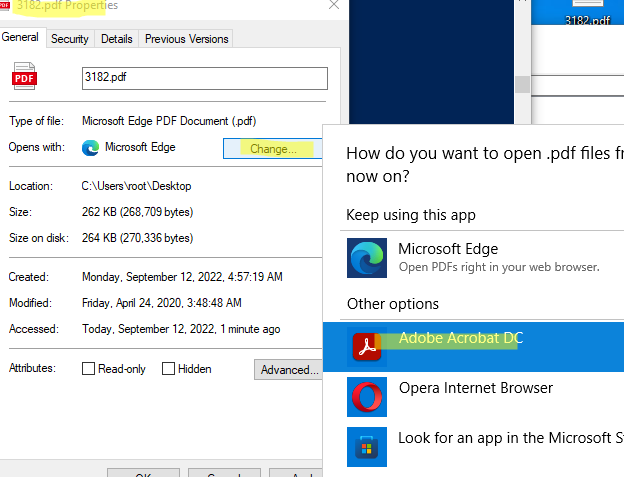
Однако после установки обновлений Windows или обновлении билда Microsoft Edge, эта ассоциация слетает и в качестве pdf просмотрщика по-умолчанию опять назначается Edge.
В этом случае нужно изменить ассоциации браузера Edge в реестре:
- Откройте редактор реестра (
regedit.exe
) и перейдите в раздел
HKEY_CURRENT_USERSoftwareClassesLocal SettingsSoftwareMicrosoftWindowsCurrentVersionAppModelRepositoryPackages - Здесь должна быть ветка реестра, название которой выглядит так:
Microsoft.MicrosoftEdge_номербилда _neutral__8wekyb3d8bbwe
. Где вместо номербилда могут быть разные числа, которые указывают на номер сборки Edge (в моем примере это Microsoft.MicrosoftEdge_44.19041.1266.0_neutral__8wekyb3d8bbwe)
Выберите этот раздел и разверните в нем
MicrosoftEdgeCapabilitiesFileAssociations
; - В ветке будут несколько записей для расширений файлов, которые браузер Edge должен открывать по-умолчанию;
- Скопируйте идентификатор из поля дата для файлов .pdf (в моем примере это
AppXd4nrz8ff68srnhf9t5a8sbjyar1cr723
);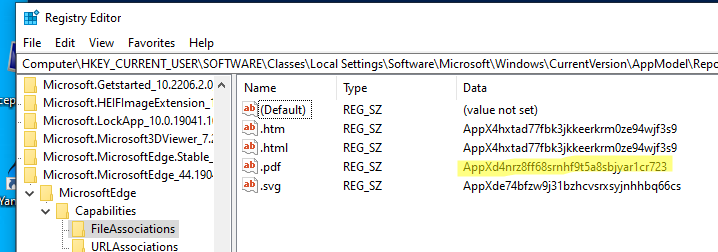
- Теперь перейдите в ветку реестра
HKEY_CURRENT_USERSoftwareClassesAppXd4nrz8ff68srnhf9t5a8sbjyar1cr723 - Чтобы запретить использовать Edge приложения для открытия pdf файлов, нужно создать в этом разделе несколько параметров реестра. Проще всего сделать это с помощью команд:
REG ADD "HKEY_CURRENT_USERSoftwareClassesAppXd4nrz8ff68srnhf9t5a8sbjyar1cr723" /v NoOpenWith /t REG_SZ /fREG ADD "HKEY_CURRENT_USERSoftwareClassesAppXd4nrz8ff68srnhf9t5a8sbjyar1cr723" /v NoStaticDefaultVerb /t REG_SZ /f
Либо как вариант, можно просто переименовать ключ AppXd4nrz8ff68srnhf9t5a8sbjyar1cr723 во что-то другое (я добавил в имя нижнее подчеркивание на конце). Это тоже сработало.
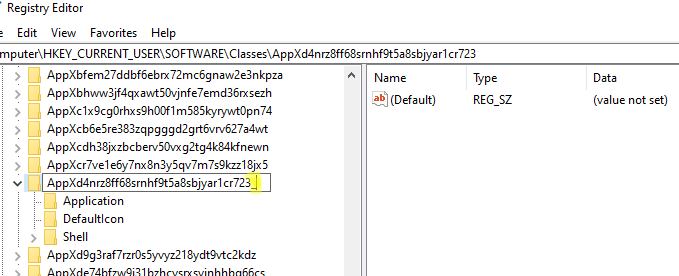
- Теперь запустите Edge и в адресную строку вставьте URL адрес
edge://settings/content/pdfDocuments
(Settings -> Cookies and site permissions -> PDF documents); - Убедитесь, что параметр Always download PDF files (Всегда скачивать файлы PDF) включен;
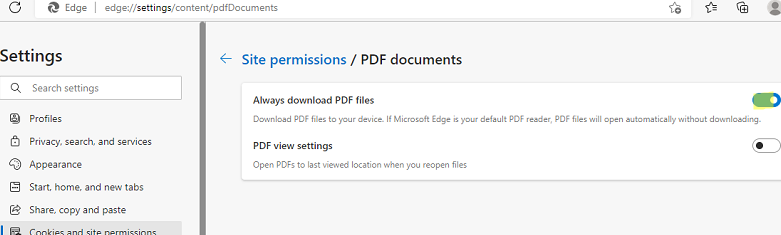
- Теперь, как описано в начале статьи, измените ассоциацию для PDF файлов на Adobe Reader и после этого Edge перестанет открывать PDF файлы.
В административных шаблонах GPO для Microsoft Edge есть отдельный параметр групповой политики Always open PDF files externally. Если вы включите эту политику, внутренний просмотр pdf в Edge будет отключен. Edge всегда будет скачивать pdf файлы (вместо просмотра), а для их открытия будет использоваться внешняя программа по-умолчанию, назначенная в Windows.
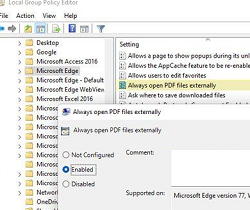
Вы также можете включить этот параметр через реестр:
reg add "HKLMSoftwarePoliciesMicrosoftEdge" /v "AlwaysOpenPdfExternally" /t REG_DWORD /d "1" /f
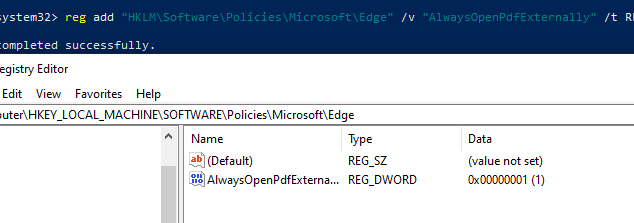
Windows 11
Отключить просмотр PDF файлов в Microsoft Edge
